概要
このガイドでは、「ピットタッチ・ビズ」を利用するために必要なファームウェアのバージョンを更新する方法についてご説明します。
<ご注意>
- 本ガイドでは、Windows10での操作方法を例に説明します。
- 弊社から購入していない「ピットタッチ・ビズ」に関しては保証対象外です。必要なファームウェアは販売元にお問い合わせください。
対象のお客さま
マネーフォワード クラウド勤怠をご利用中のお客さま
目次
「ピットタッチ・ビズ」とPCの接続方法
ファームウェアを更新するため、「ピットタッチ・ビズ」とPCを接続します。
- 「ピットタッチ・ビズ」を用意し、電源に繋がっていない状態で裏側にあるスイッチ1と2を「ON」にします。

- 「ピットタッチ・ビズ」に電源コネクタを繋ぎます。
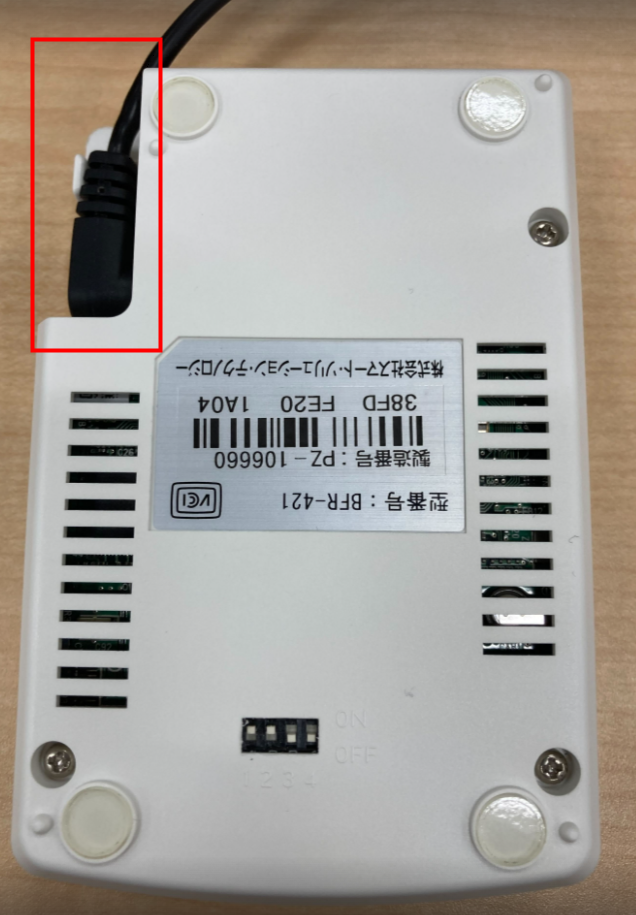
- 「ピットタッチ・ビズ」とPCをLANケーブルで繋ぎます。

IPアドレスの変更
「ピットタッチ・ビズ」にログインするためには、PCのIPアドレスを変更する必要があります。
<ご注意>
- PCでWi-Fiなどの無線環境が有効になっている場合は、事前に無効にする必要があります。
- PCのIPアドレスを変更する場合は、社内のネットワーク管理者に確認してください。
- PCの検索ボックスに「コントロールパネル」と入力します。

- 検索結果に表示された「コントロールパネル」をクリックします。
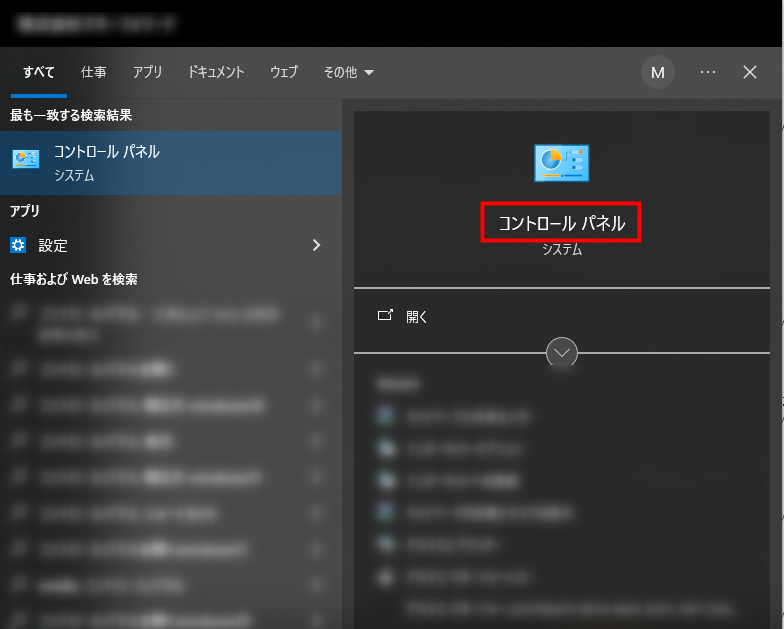
- 「コントロールパネル」が表示されたら、「ネットワークとインターネット」の「ネットワークの状態とタスクの表示」をクリックします。
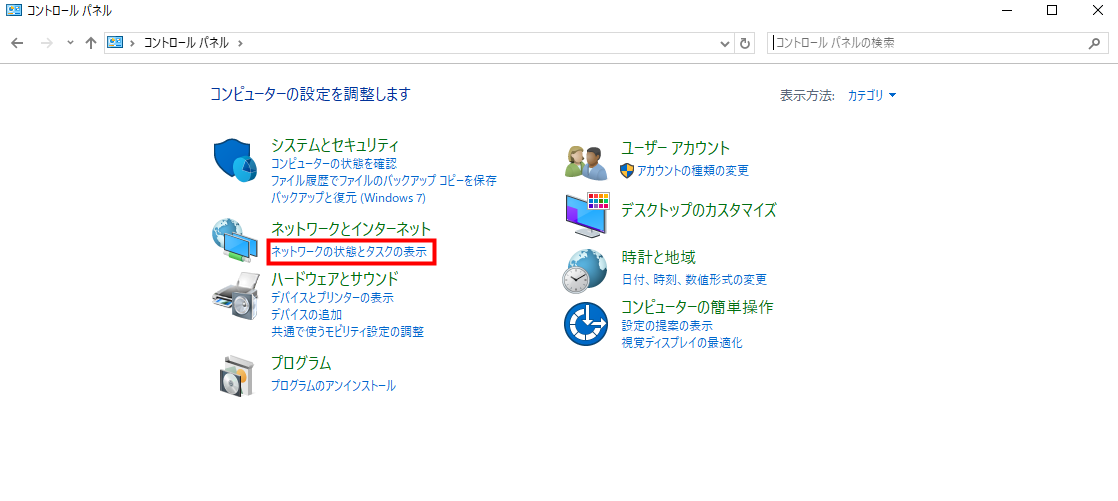
- 「イーサネット」の「接続」をクリックします。
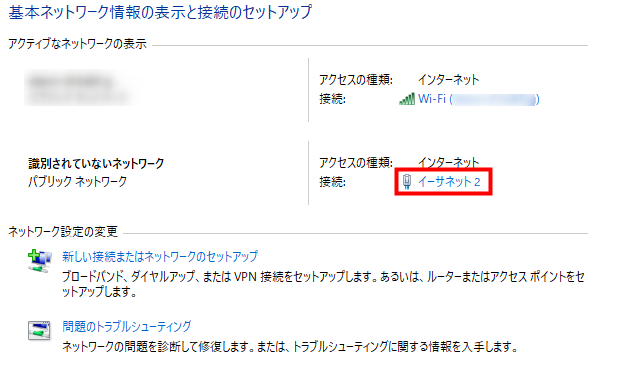
- 「プロパティ」をクリックします。
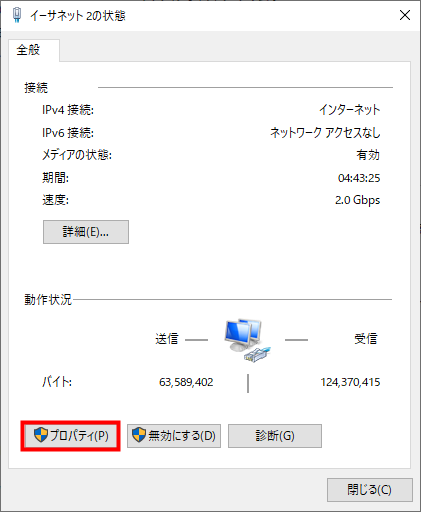
- 「このアプリがデバイスに変更を加えることを許可しますか?」画面で「はい」をクリックします。
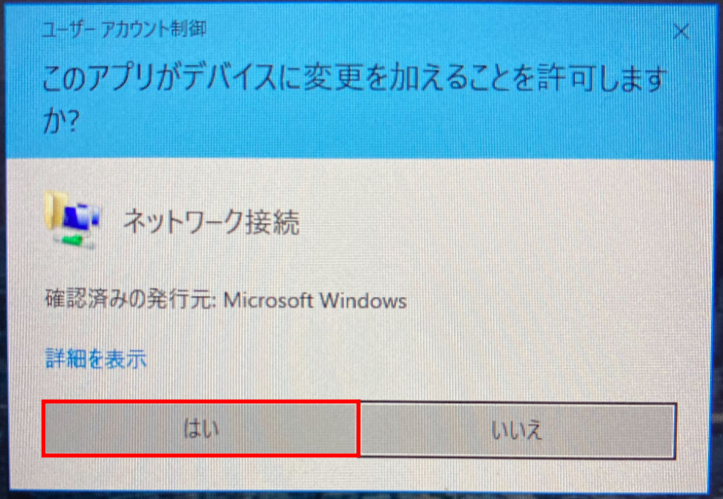
- 「プロパティ」画面の「この接続は次の項目を使用します」で「インターネット プロトコル バージョン 4(TCP/IPv4)」を選択し、「プロパティ」をクリックします。
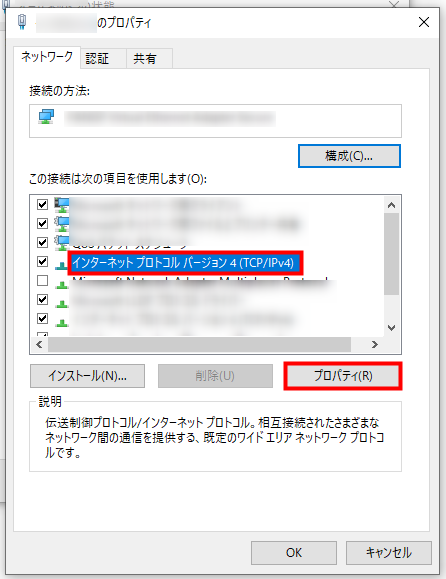
- 「次のIPアドレスを使う」を選択し、「IPアドレス」に「192.168.1.1」、サブネットマスク「255.255.255.0」を入力して「OK」をクリックします。
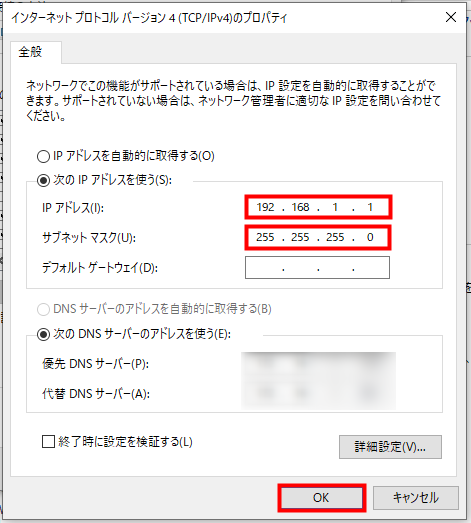
設定ページの操作方法
PCを「ピットタッチ・ビズ」に接続してIPアドレスを変更したら、ファームウェアを更新します。
- 「Google Chrome」などのなどのブラウザを立ち上げ、URLに「http://192.168.1.2/」と入力します。
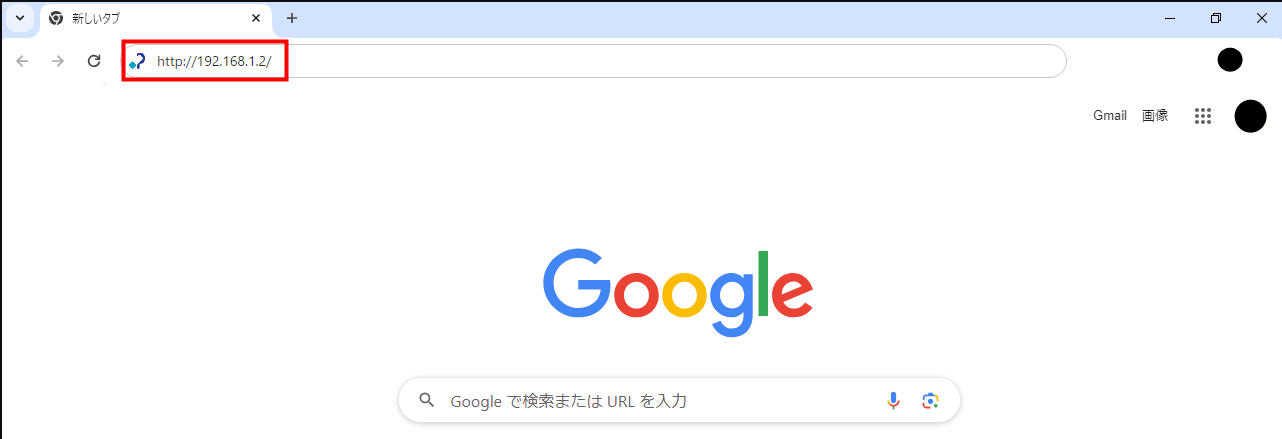
- 画面上部に表示されたポップアップの「ユーザー名」に「admin」、「パスワード」に「default」を入力します。
パスワードを設定依頼されている場合は、手元の設定依頼書を確認し、依頼されたパスワードを入力してください。
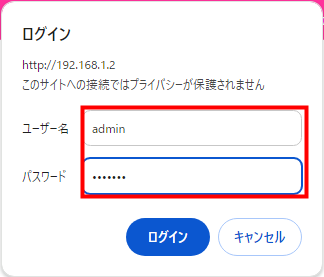
- ログインをクリックします。
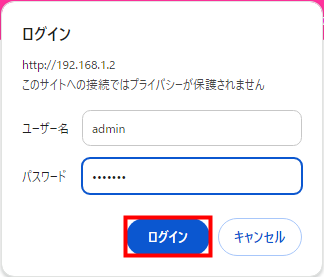
- 設定ページが開いたら、左側の「ファームウェア」をクリックします。
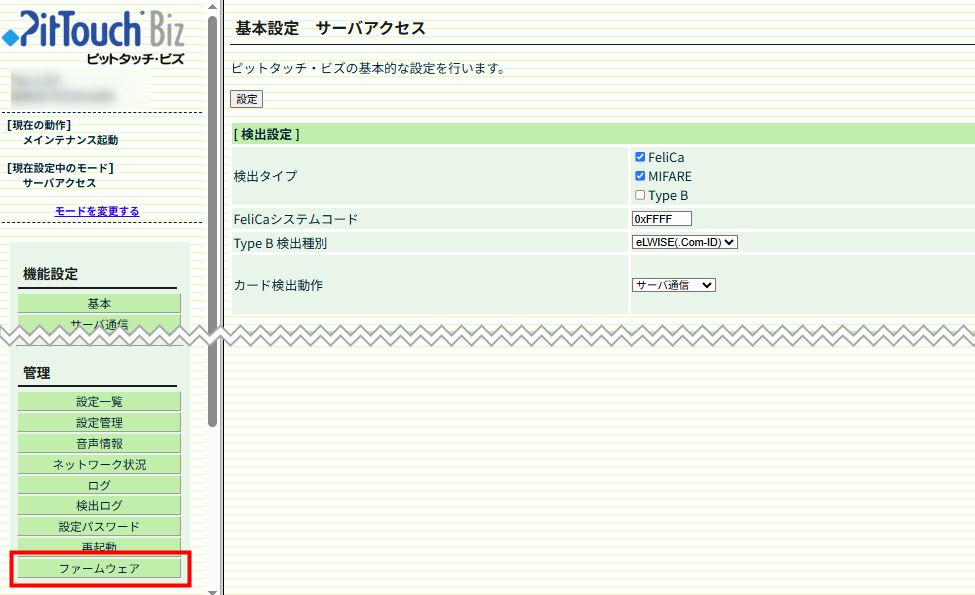
出典:株式会社スマート・ソリューション・テクノロジー,「ピットタッチ・ビズ」(2025年4月22日) - 「ファームウェアの更新」画面で「ファイルを選択」をクリックします。
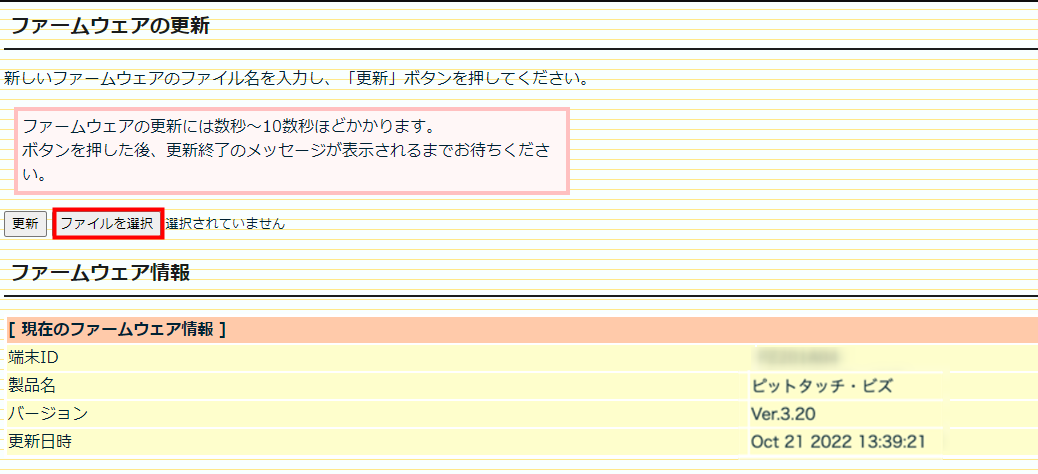
- 新しいバージョンのファームウェアを選択します。
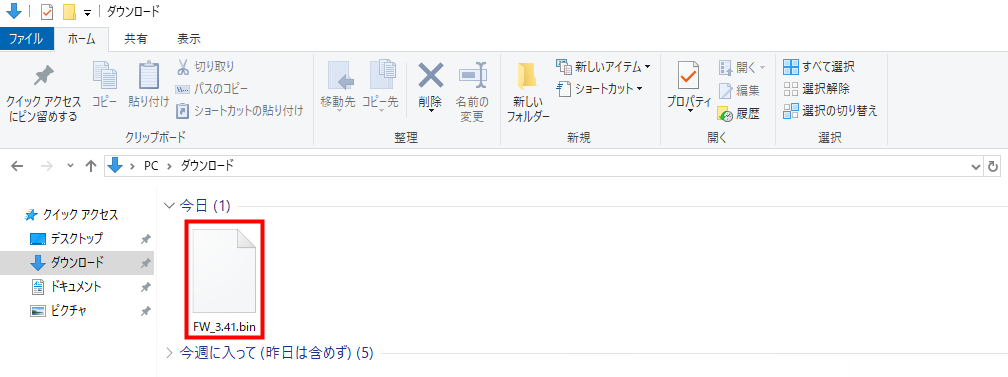
- 「ファイルを選択」の横にファイル名が表示されたことを確認します。
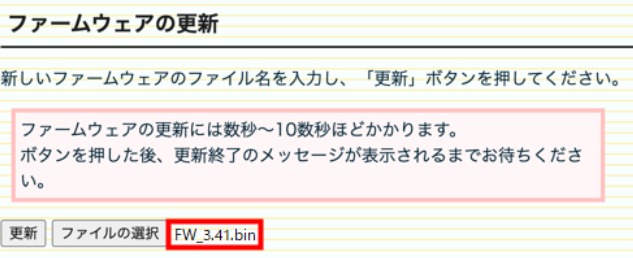
- 「更新」をクリックします。
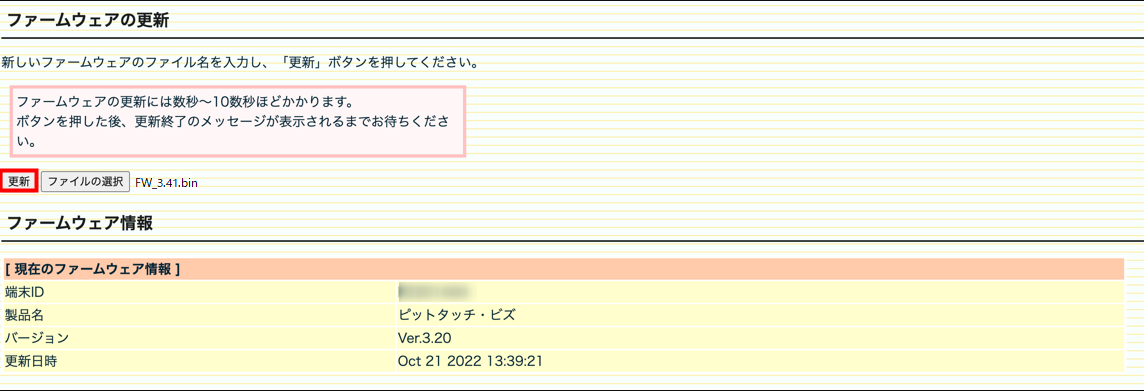
- 「ピットタッチ・ビズ」にある4つのライトが同時に点滅していることを確認します。
ファームウェアの更新には10秒ほど時間がかかるので、手元で操作せずにお待ちください。

- 「ファームウェア更新成功」画面が表示されたことを確認し、「再起動」をクリックします。
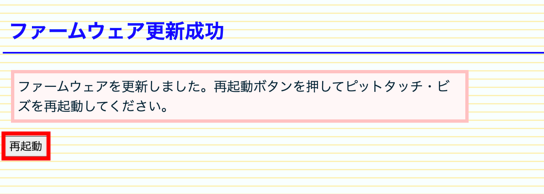
- 「再起動中」画面が表示されたことを確認します。
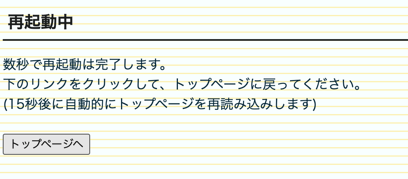
- トップページでファームウェアのバージョンが更新されていることを確認します。
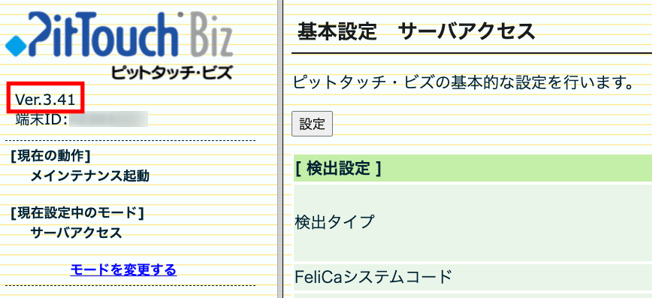
ファームウェア更新後
- 設定ページを閉じます。
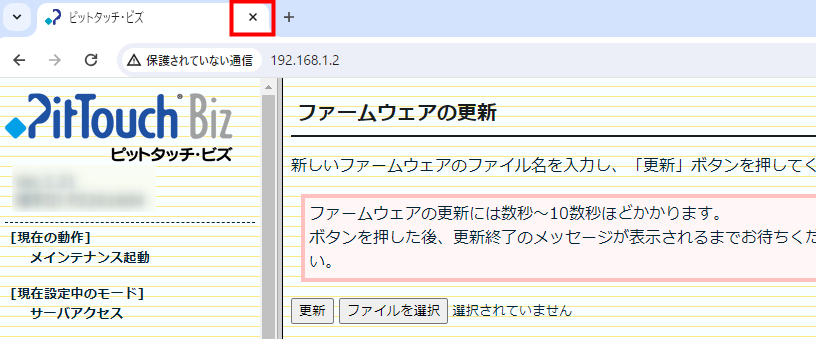
- 「ピットタッチ・ビズ」からPCと接続しているLANケーブルと電源コネクタを抜きます。

- 電源と繋がっていない状態で、「ピットタッチ・ビズ」の裏側にあるスイッチ1と2を「OFF」に戻します。

- 電源コネクタを繋ぎます。

- 打刻用の社内ネットワークのLANケーブルを繋ぎます。

- 緑色のランプが点灯し、打刻できる状態になったことを確認します。

更新日:2025年05月30日
※本サポートサイトは、マネーフォワード クラウドの操作方法等の案内を目的としており、法律的またはその他アドバイスの提供を目的としたものではありません。当社は本サイトに記載している内容の正確性・妥当性の確保に努めておりますが、実際のご利用にあたっては、個別の事情を適宜専門家に相談するなど、ご自身の判断でご利用ください。
このページで、お客さまの疑問は解決しましたか?
評価をご入力いただき、ご協力ありがとうございました。
頂いた内容は、当サイトのコンテンツの内容改善のためにのみ使用いたします。


よく見られているガイド
- 初期設定をしたいのですが、何から始めれば良いでしょうか?事業所の設定
- 有料プランの申し込み方法料金・プラン
- 勤怠確認画面について上長メニュー


